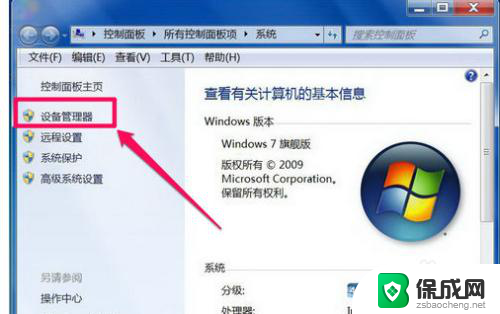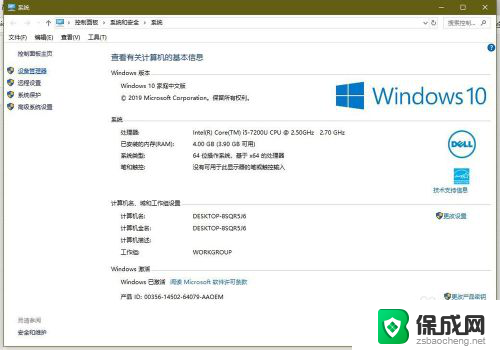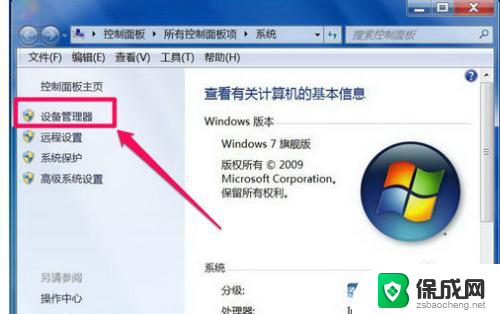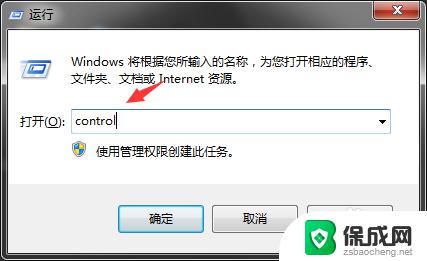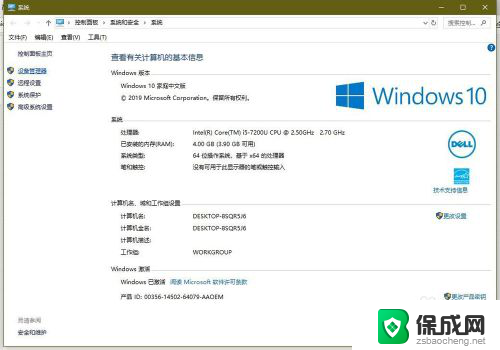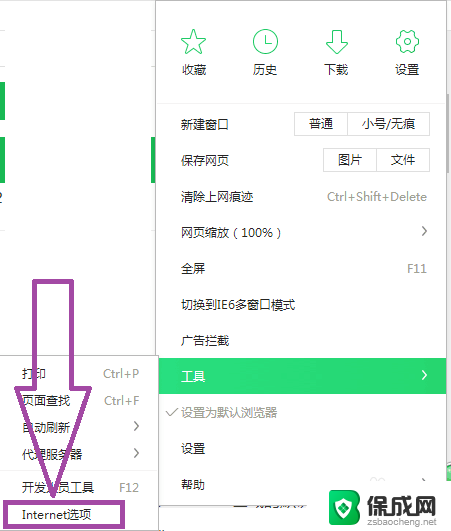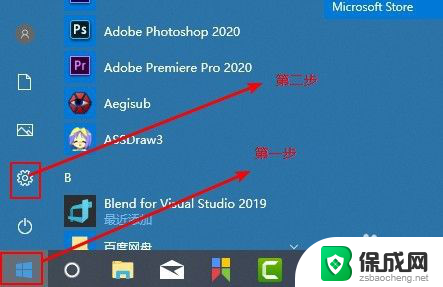笔记本电脑显示未安装扬声器 电脑提示未安装音频输出设备怎么解决
更新时间:2024-01-29 14:08:17作者:yang
在使用笔记本电脑时,我们可能会遇到一些音频问题,比如显示未安装扬声器或电脑提示未安装音频输出设备,这种情况下,我们可能无法正常听到声音,给我们的使用带来不便。面对这种情况,我们应该如何解决呢?接下来本文将为大家介绍一些解决方法,帮助大家快速解决笔记本电脑音频问题。
步骤如下:
1.首先在电脑中打开控制面板。
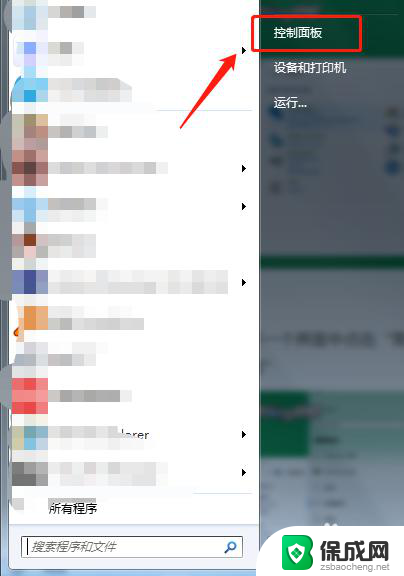
2.在控制面板中点击“疑难解答”。
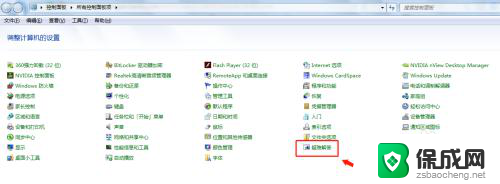
3.在疑难解答中点击“音频播放疑难解答”。
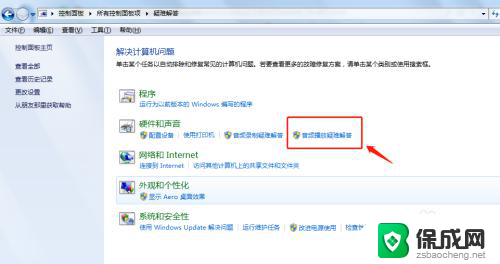
4.在播放音频中点击下一步。
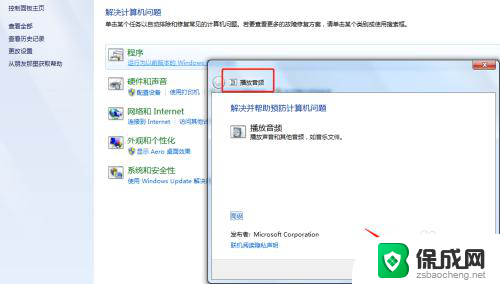
5.选择要使用的音频输出设备。
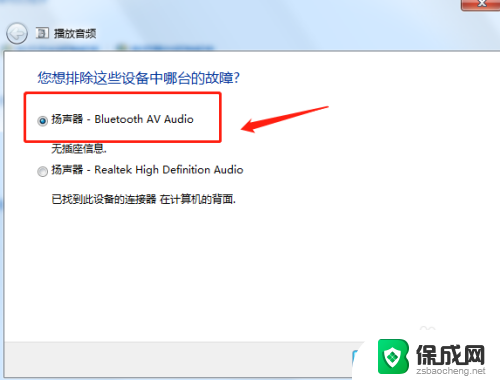
6.根据疑难解答的提示排除问题,可以看出音频设备声卡被禁用时是不能正常播放的。
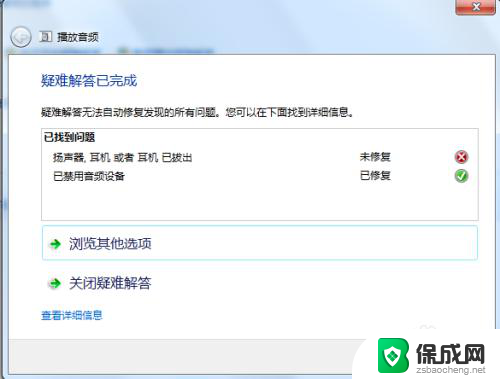
以上就是笔记本电脑显示未安装扬声器的全部内容,碰到同样情况的朋友们赶紧参照小编的方法来处理吧,希望能够对大家有所帮助。